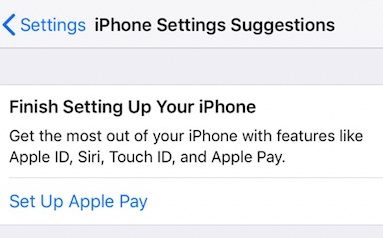
¿Se pregunta cómo reenviar mensajes de texto a otro iPhone o incluso a un teléfono Android? A veces recibimos mensajes de texto o imágenes que realmente queremos compartir con amigos, familiares o incluso compañeros de trabajo. Tal vez sea algo divertido, súper lindo o profundo. Tal vez sea una foto o algún otro tipo de archivo adjunto que sea crítico para el trabajo.
Cualquiera que sea el mensaje, queremos compartirlo reenviando rápidamente a todos nuestros píos. Pero luego, descubrimos que no es tan transparente cómo exactamente enviamos algo a otra persona a través de la aplicación Mensajes.
Eso es exactamente lo que me sucedió hace unos días: quería reenviar rápidamente un mensaje de texto e imagen que un amigo envió a otro amigo, sabiendo que le encantaría. ¡Pero por más que lo intenté, no pude encontrar la manera de enviarle ese maldito mensaje e imagen! Y sí, fue frustrante. 
Pero la buena noticia es que sí pude reenviar ese mensaje después de tomarme un tiempo para aprender cómo hacerlo. Entonces, para responder la pregunta de cómo reenvío mensajes de texto a otro iPhone. O cualquier otro teléfono para el caso, así es como lo hacemos.
Lo mejor de todo, ¡es bastante fácil una vez que lo sabes!
¡Así que vamos a hacerlo!



¡Es fácil! Simplemente siga los mismos pasos, excepto que ingrese varios nombres, números de teléfono, correos electrónicos, etc. cuando llegue al paso 6.1 y 6.2. Es así de simple.
Es todo lo mismo. Y fácil.
Entonces, si alguien te envía un mensaje de texto con un video, una pegatina, un emoji o casi cualquier otra cosa, puedes reenviarlo siguiendo exactamente esos mismos pasos.
Solo asegúrate de seleccionar todos los elementos que deseas reenviar seleccionando el círculo vacío y obteniendo un círculo azul con una marca de verificación blanca junto a todo el contenido que deseas reenviar.
Recuerde que los emoji, animoji y memoji no se ven exactamente iguales si los envía a dispositivos que no son de Apple.
Afortunadamente, los adhesivos deben tener el mismo aspecto que tu iDevice envía el adhesivo como una imagen.

Es una pregunta que escuchamos mucho: ¿puedo reenviar mensajes de texto a otro teléfono automáticamente?
Muchas personas quieren reenviar sus textos automáticamente, como desde un teléfono de trabajo a un teléfono personal o viceversa.
O tal vez estás viajando a otro país y estás usando un teléfono diferente mientras estás fuera PERO aún quieres todos tus mensajes.
Desafortunadamente, a diferencia de los teléfonos Android, los iPhones actualmente no ofrecen una aplicación (incluso una aplicación de terceros) para que lo haga por usted.
Pero hay algunas soluciones, ¡aquí está nuestro mejor!
En primer lugar, si te quedas con el ecosistema de Apple, puedes obtener los mismos iMessages en dos o más iDevices si inicias sesión con la misma ID de Apple o usas Mensajes en iCloud para mantener su historial de mensajes actualizado y sincronizado en todos sus dispositivos.
Cuando activa Mensajes en iCloud, todos sus mensajes se actualizan automáticamente en cualquier dispositivo que haya iniciado sesión con la misma ID de Apple y con Mensajes habilitados en iCloud.
Eso significa que siempre tienes los mismos mensajes en todas partes donde usas iMessage.
Y si elimina un mensaje, foto o conversación en un dispositivo, iCloud lo elimina de todos sus dispositivos.
En tu iPhone y iPad


Si tiene un iPhone, cualquier mensaje de texto que envíe y reciba en su iPhone también puede aparecer en su Mac, iPad e iPod touch.
Con Continuidad, continúa sus conversaciones por SMS desde cualquier dispositivo que esté cerca.



Si ninguna de estas opciones es posible o si desea reenviar automáticamente mensajes de texto desde iPhone a Android, verifique si su proveedor ofrece algún tipo de opción de reenvío de texto.
Actualmente, no existe una opción en iOS o mediante una aplicación de terceros que envíe automáticamente todos los mensajes de texto SMS desde un iDevice a Android o cualquier otro sistema operativo móvil.
Sin embargo, hay una aplicación para teléfonos Android para reenviar mensajes de texto automáticamente a iPhones.
Entonces, si tiene un teléfono Android y un iPhone, intente usar una aplicación de terceros como AutoForwardSMS en su teléfono Android.
Estas aplicaciones permiten que los mensajes de texto de Android se reenvíen automáticamente a cualquier otro tipo de teléfono, incluidos los iPhone. Muchos incluso reenvían sus mensajes de texto entrantes a su dirección de correo electrónico.
Entonces, para las personas que usan Android y iPhone, hay opciones para que no siempre tengan que llevar más de 2 teléfonos móviles.

Muchas personas que necesitan reenvío automático de SMS entre varios teléfonos confían en Google Voice. La desventaja es que necesita un nuevo número de teléfono, no puede usar su número de iPhone actual. Sin embargo, Google ofrece ese número de teléfono, incluido un código de área local, de forma gratuita.
Y luego puede instalar la aplicación Google Voice usando ese mismo número en cualquier número de teléfonos inteligentes y computadoras. De esa manera, todos sus mensajes de texto, llamadas y mensajes de voz se sincronizan entre todos los tipos de dispositivos, de todos los fabricantes.
Para que sus textos de Google Voice se muestren en cualquier dispositivo, sin necesidad de llevar más de un dispositivo a la vez. Sin embargo, en iPhones, todas las llamadas realizadas con Google Voice DO cuentan como minutos en su plan de teléfono móvil, si eso es una preocupación. Y Google Voice actualmente solo está disponible en los EE. UU.
Otras opciones similares incluyen aplicaciones como Sideline, LineUp, Second Phone Number, Hushed Second Number y muchas otras. En lugar de recomendar una aplicación en particular, alentamos a nuestros lectores a visitar la tienda de aplicaciones y leer reseñas y descripciones para ver qué aplicación, si la hay, satisface sus necesidades específicas.
Si el reenvío de texto es importante para usted o si está haciendo malabarismos con varios dispositivos con múltiples números, estas soluciones de terceros podrían ser el camino a seguir.
Durante la mayor parte de su vida profesional, Amanda Elizabeth (Liz para abreviar) entrenó a todo tipo de personas sobre cómo usar Los medios de comunicación como una herramienta para contar sus propias historias únicas. ¡Ella sabe una o dos cosas sobre enseñar a otros y crear guías prácticas!
Sus clientes incluyen Edutopia, Scribe Video Center, Third Path Institute, Bracket, The Philadelphia Museum of Art, y Big Picture Alliance.
Elizabeth recibió su Maestría en Bellas Artes en creación de medios de la Universidad de Temple, donde también enseñó a estudiantes universitarios como miembro adjunto de la facultad en su departamento de Cine y Artes de los Medios.